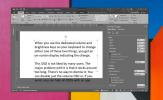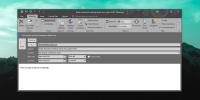Alt om brudd i Excel 2010
Excel inneholder en liste over funksjoner, funksjoner, verktøy og formateringsstiler som reduserer kompleksiteten til enorme regneark. Å håndtere brudd i Excel har vært et problem fordi det alltid konverterer dem til en annen form. I dette innlegget vil vi guide deg gjennom den enkle måten å jobbe med brøk i Excel-regneark.
Start med Excel 2010-regnearket der du vil bruke brøk. For eksempel har vi tatt med et regneark som inneholder S.No, Verdier1 og Verdier2, der vi legger inn brøkverdier. Som standard endrer Excel verdien skrevet i brøkform til kalender (måned / år) verdi, som du kan se på skjermdumpen nedenfor.

For å komme over med det, velg feltene du vil vise brøk i og navigere til Hjem fane og klikk på liten knapp i Antall gruppe, som vist på skjermdumpen nedenfor.

Fra venstre sidefelt av Formater celler dialog, velg Brøkdel og fra høyre rute under Type, velg brøkstype etter dine behov. Klikk OK å fortsette.

Begynn nå å fylle ut databladet. For å skrive sammensatt verdi, skriv tallet etterfulgt av mellomrom og deretter brøkverdi. Excel har en innebygd evne til å forenkle brøkdelen når du skriver i sanntid, for f.eks. Vil 21/6 bli endret til 7/2.
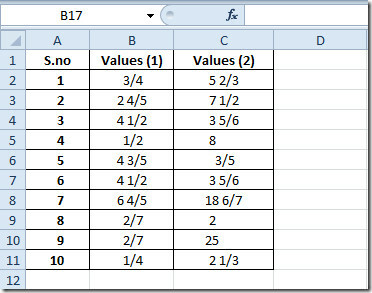
Nå kan du enkelt utføre alle enkle aritmetiske og komplekse operasjoner.

Du kan også sjekke ut våre tidligere gjennomgåtte Excel-funksjoner; STOR,TAK,RANG,TID, ADRESSE ,FACT (factorial), MAX, MIN, MAXA, MINA og NØYAKTIG, Logiske funksjoner, INFO, SUMSQ, DOLLAR, SUMPRODUCT, SUMIF, ANTALL.HVIS, VLOOKUP, FINN.KOLONNE ,PMT, & LEN.
Søke
Siste Innlegg
Hvordan bruke formatering til alle forekomster av et ord eller karakter i MS Word
MS Word har et pent verktøy som heter Format Painter. Den lar deg v...
Slik deaktiverer du automatisk tilpasning av tekst i Microsoft PowerPoint
En god presentasjon er konsistent og enhetlig på den måten den pres...
Slik sender du møteinvitasjoner i Outlook 2016
Møteinvitasjonene til Outlook er en flott måte å sikre at alle vet ...